
Banyak pengguna saat bekerja dengan komputer atau saat mendengarkan musik, headphone digunakan. Tetapi jauh dari semua orang tahu cara mengkonfigurasinya dengan benar. Mari kita cari tahu bagaimana membuat pengaturan optimal perangkat audio ini pada PC yang menjalankan Windows 7.
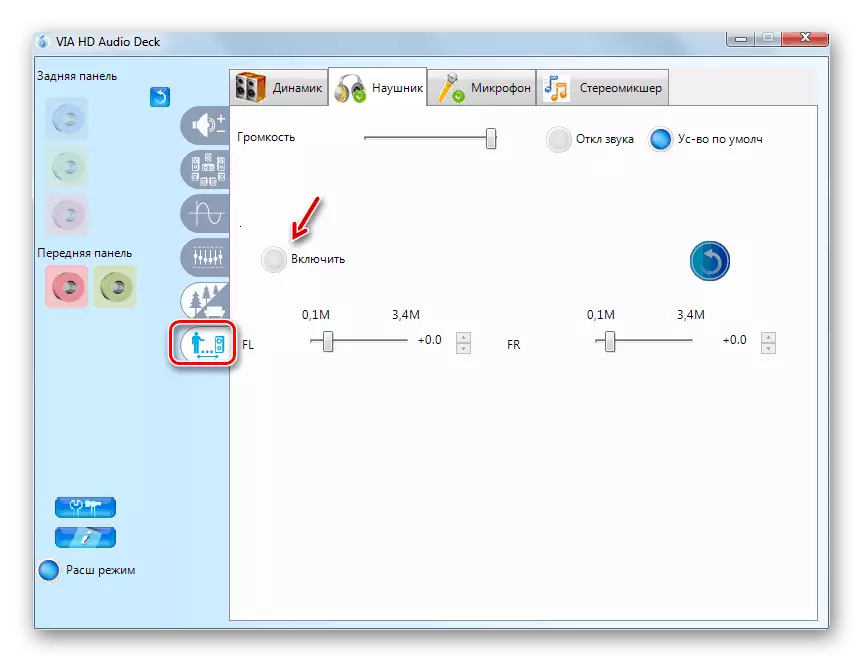
Metode 2: Alat Sistem Operasi
Anda juga dapat mengonfigurasi headphone menggunakan alat sistem operasi bawaan. Tetapi opsi ini masih memberikan lebih sedikit peluang daripada yang sebelumnya.
- Buka bagian "Control Panel" yang disebut "Peralatan dan Suara" dan klik "Sound".
- Dari judul perangkat yang terhubung, temukan nama headphone yang diperlukan. Harap dicatat bahwa di bawah nama mereka ada "perangkat perangkat". Dalam hal deteksi prasasti lain, klik dengan nama dengan tombol kanan mouse dan pilih item "Digunakan Secara Default".
- Setelah menampilkan registri yang diinginkan, pilih item ini dan klik "Properties".
- Pergi ke bagian "level".
- Berikan volume pemutaran suara ke nilai maksimum. Untuk melakukan ini, tarik slider sampai Anda berhenti. Berbeda dengan dek audio HD secara terpisah, setiap earphone menggunakan toolkit sistem bawaan Anda tidak dapat dikonfigurasi, yaitu, mereka akan memiliki parameter yang identik.
- Selanjutnya, jika Anda perlu membuat pengaturan equalizer, buka bagian "Perbaikan" (atau "perangkat tambahan"). Instal kotak centang di kotak centang "Aktifkan Suara ...". Kemudian klik "Pengaturan Lebih Banyak".
- Dengan memindahkan pelari ke posisi yang berbeda, mengkonfigurasi timbre, yang paling sesuai dengan konten yang mendengarkan di sepanjang algoritma yang sama, seperti yang dijabarkan saat menggunakan melalui HD. Setelah menyelesaikan pengaturan, cukup tutup jendela equalizer. Perubahan parameter akan disimpan.
- Di sini, seperti pada HD, ada kemungkinan memilih salah satu opsi pra-instal untuk parameter melalui daftar "Preset", yang secara signifikan akan memfasilitasi solusi tugas untuk orang-orang yang tidak dibongkar dalam seluk-beluk pengaturan nada .

Pelajaran: pengaturan equalizer di komputer dengan Windows 7
- Selanjutnya, kembali ke jendela utama properti headphone dan pindah ke bagian "Advanced".
- Perluas daftar drop-down format default. Di sini Anda dapat memilih kombinasi optimal dari frekuensi debit dan pengambilan sampel. Saat memilih opsi, lanjutkan dari rekomendasi yang sama untuk melalui HD: Tidak masuk akal untuk memilih kombinasi intensif sumber daya jika headphone Anda tidak dapat bekerja pada parameter tinggi. Untuk mendengarkan hasilnya, tekan "Periksa".
- Kami menyarankan Anda untuk menghapus semua kotak centang dari kotak centang di blok "Monopoli Mode" sehingga saat memulai beberapa program yang bekerja dengan suara, dimungkinkan untuk menerima pemutaran audio dari semua aplikasi aktif.
- Setelah semua pengaturan di jendela Properties diambil, tekan "Terapkan" dan "OK".



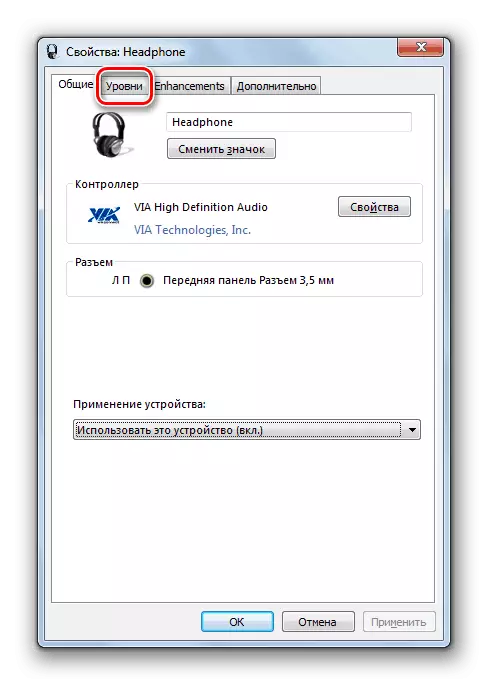
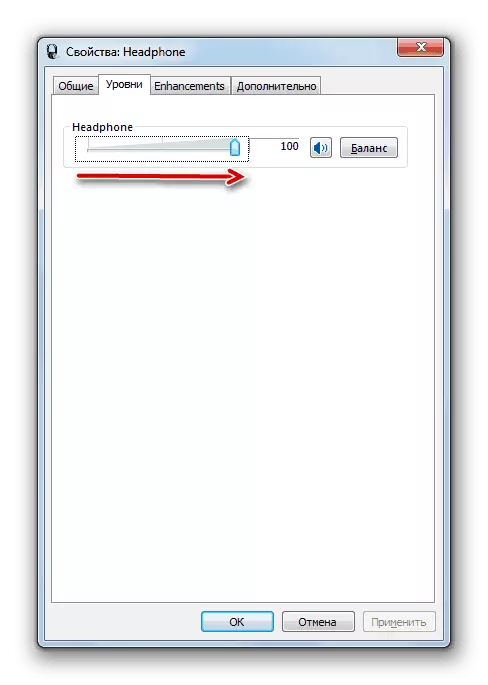
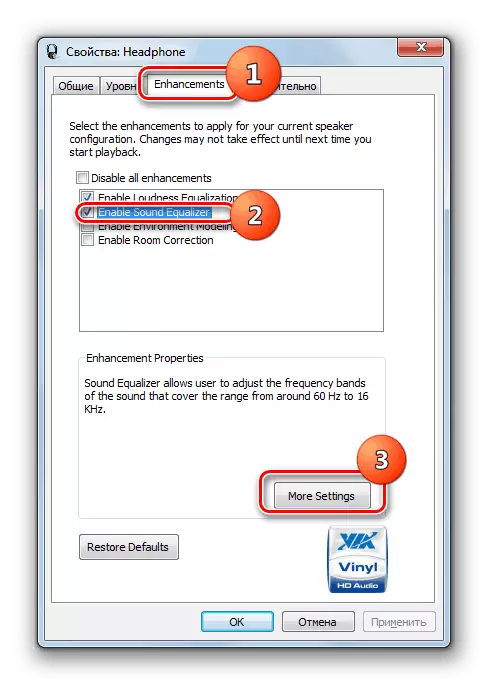





Anda dapat mengkonfigurasi parameter headphone, baik menggunakan manajer kartu suara dan fungsi internal Windows 7. masih perlu untuk dicatat bahwa opsi pertama memberikan lebih banyak kesempatan untuk menyesuaikan suara daripada yang kedua.
